99パターンでわかる中学英語文型の総整理の使い方とは言っても万人ができるやり方ではない。準備の段階で挫折すると思う。
書籍の英文と和訳をすべてデータ化する
いかに手を抜けるかにかかっているが、なかなか難易度は高いだろうし、最終的には目で確認作業しないといけないので、力業でパンチャーさんになった気持ちで全部エクセルなどに打ち込んだ方が早く終わるかもしれない。
手を抜くとすれば。。。その前に付属のCDから英文と和訳を分離する必要がある。
付属のCDの音声データを編集する
まず、英文と和訳を分離する。私は「mp3DirectCut」というソフトで行った。
これはこれで大変な作業である。588例文もあるから。
次の工程も大変だ。
Youtubeにアップロードする。
唐突に感じる人もいればピンとくる人もいるかもね。
99パターンでわかる中学英語文型の総整理に付属のCDから分離した英文音声だけを集めて動画ファイルを作成するのである。動画の作成には「Windows Movie Maker」を使用したが、今はWindows10なら標準アプリの「フォト」でやればよさそう。
この動画ファイルをYoutubeに「非公開」でアップロードする。
するとYoutubeは動画ファイルを解析し勝手に文字起こしをやってくれるのである。「字幕」をつけてくれるのだ。※文字起こしが始まるまで少なくとも数時間はかかるはず。うまくいかない場合は再度、別動画としてアップロードする。
この勝手に生成された字幕をダウンロードすれば、そのまま英文音声の文字データとなるのだ。Youtubeの文字起こしの精度は驚くべきもので、おそらく英文の音声がプロのナレーターによるクリアなものだということが精度を高めているのだろう。もちろん100%の精度ではない。特に英文の中に日本語の固有名詞が含まれている個所はまず正確に文字起こしされていない。そして、カンマやクォーテーションマーク、ピリオド、語頭の大文字など細かなところは目視での確認が必要だ。それ以外の部分はほぼ100%に近い精度だと感じた。自分でキーボードから打ち込んでも確認作業は必要なのでYoutubeの文字起こしを利用するメリットは大きい。
※ただし、アップロードした動画は「非公開」にしておくこと!著作権に関する法律があることを忘れないように。念のために、作業が終わったら動画は削除しておこう。
和訳についても同様にYoutube様に文字起こししてもらう。
英文・和訳データを好みで編集
必要な素材が揃ったところで、ExcelなりWordなりで好みに編集すればOK。
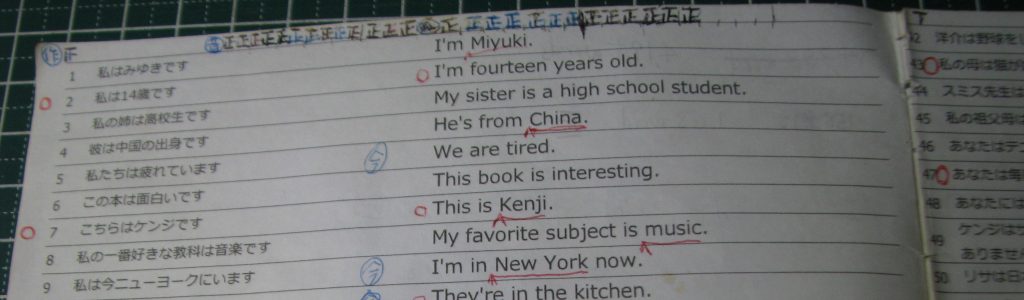
私はPDF化し冊子印刷したものを使っている。
ぶっちゃけ書籍のサイズは四六判( 127x188mm)でコンパクトなので不要と言えば不要。もともとはCDの音声がスロースピードなので1.25倍速化したものを作ったのがきっかけ。
それでも、しおりで英文を隠して和訳だけ見える状態で英文を作る練習をするのに便利。音読にも使っているが、音読回数を「正」の字で記録しているスペースをもう少し広くしておけばよかった。。。